您的位置:极速下载站 → 电脑软件 → 系统软件 → 系统其他 → 文件权限管理&删除工具
Lenovo Quick Fix是一款由联想电脑公司开发的文件权限管理&删除工具,它的主要功能是添加文件夹、添加文件、清空列表、获取比较高权限、强行删除等等,它不仅支持所有联想电脑用户使用,普通的组装PC机也可以,需要的网友可以下载文件权限管理&删除工具使用。
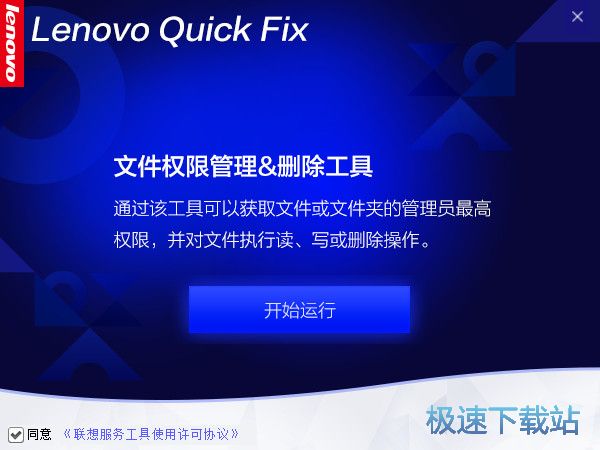
二、适用的操作系统:
Windows 7 32位/64位、Windows 8 32位/64位
Windows 8.1 32位/64位、Windows 10 32位/64位
三、工具说明
通过该工具可以获取文件或文件夹的管理员比较高权限,并对文件执行读、写或删除的操作。
四、操作步骤:
自Windows 7系统以后,微软在操作系统中进行了更为安全的权限管理方式,有些系统文件夹用户是无权访问的,例如:
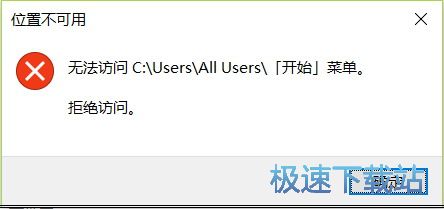
有时候也会提示:
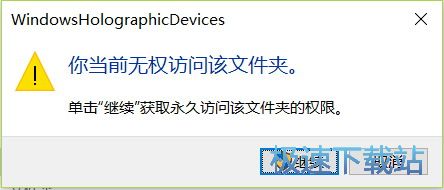
用户点击继续有时候也可能存在无法访问的情况。此工具可以满足用户对特定文件夹(文件)访问和管理的需求,用来快速实现文件权限管理。
运行工具
双击运行“文件权限管理&删除工具.EXE”,可能出现的用户账户控制提示,请选择是,如图:
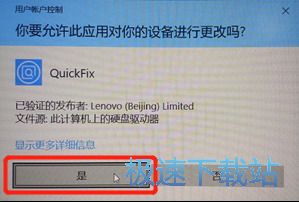
文件权限管理&删除工具,如图:

工具提取完成自动运行工具,如图:
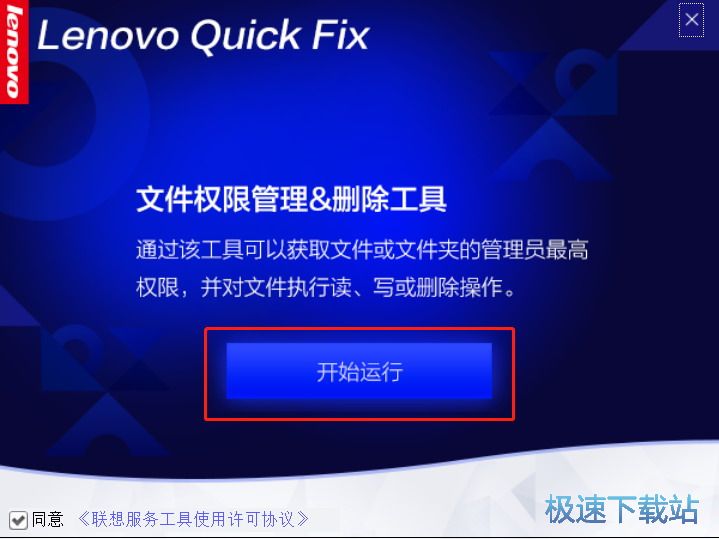
点击“开始运行”进入工具,如图:
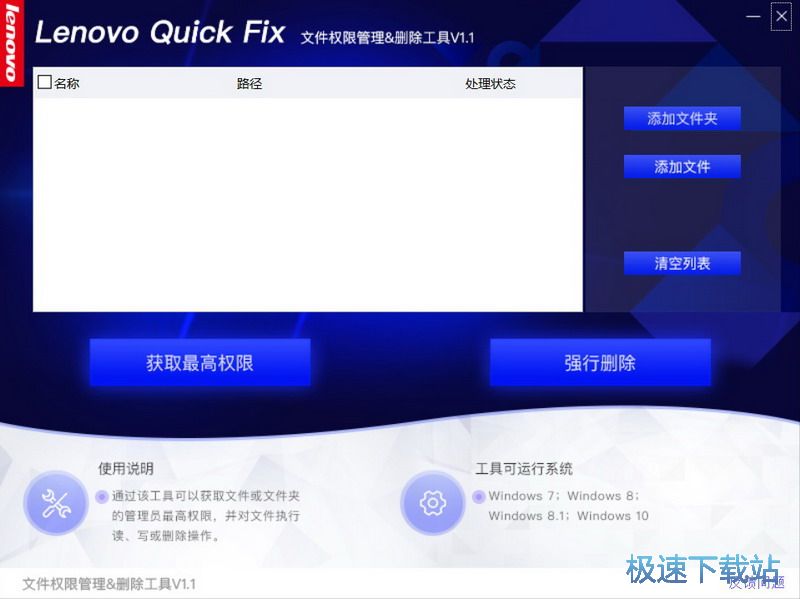
点击图中的“添加文件夹”按钮,弹出文件夹选择界面,本例中选择的是C盘Windows目录,然后点击确定。请根据自己的实际情况选择要获取权限的文件夹,如图:
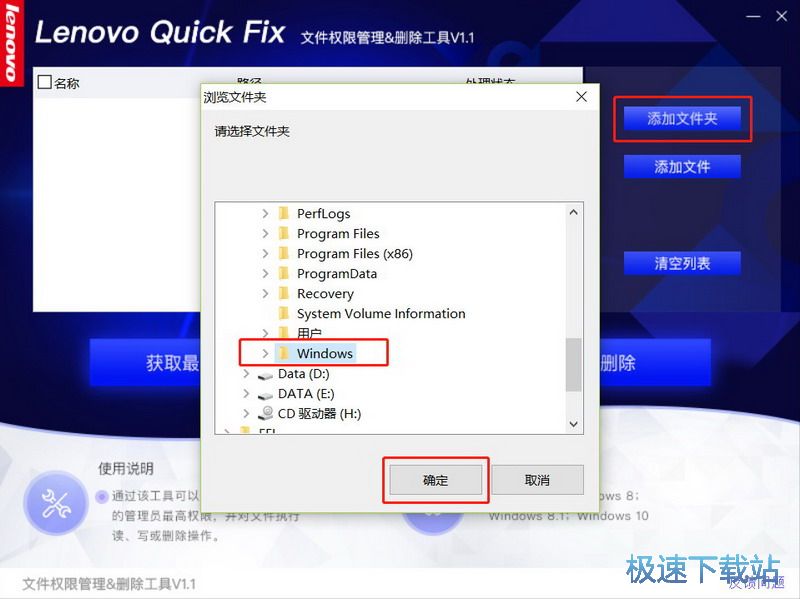
点击确定后弹出“您选择的文件夹是多级目录,在获取权限时有可能超出文件路径长度限制,导致获取权限失败,建议选择单级目录,您确认继续?”的提示,如图:
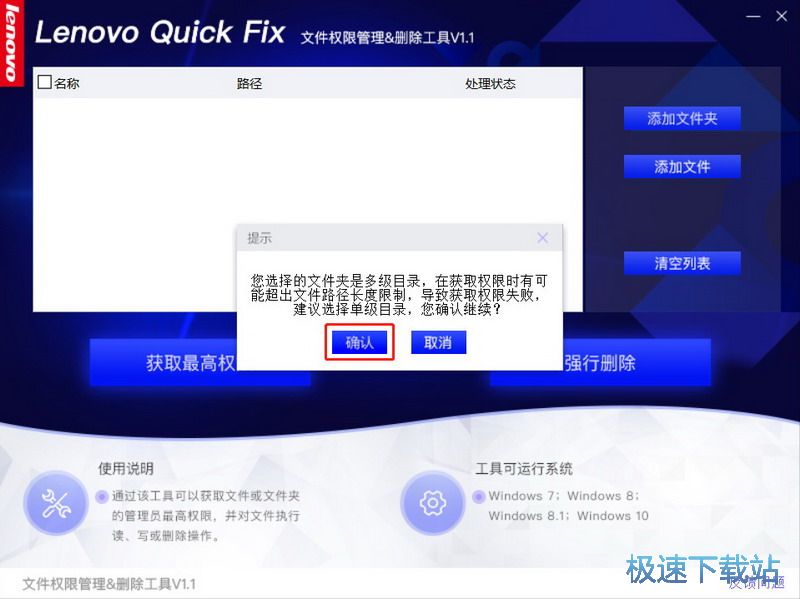
点击图中的确认后,将出现用户选择获取权限的目录,如图:
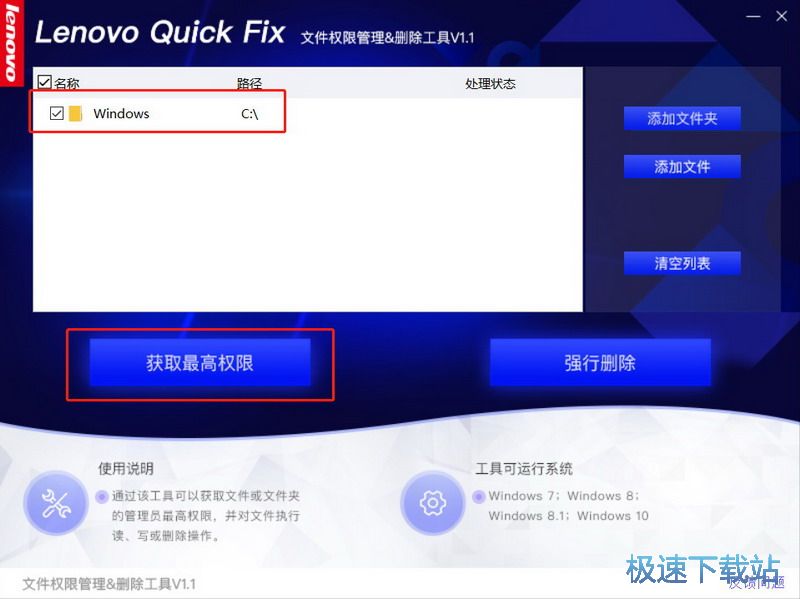
点击图中的获取比较高权限按钮,弹出提示“您确定获取当前选择的文件权限?”,如图:
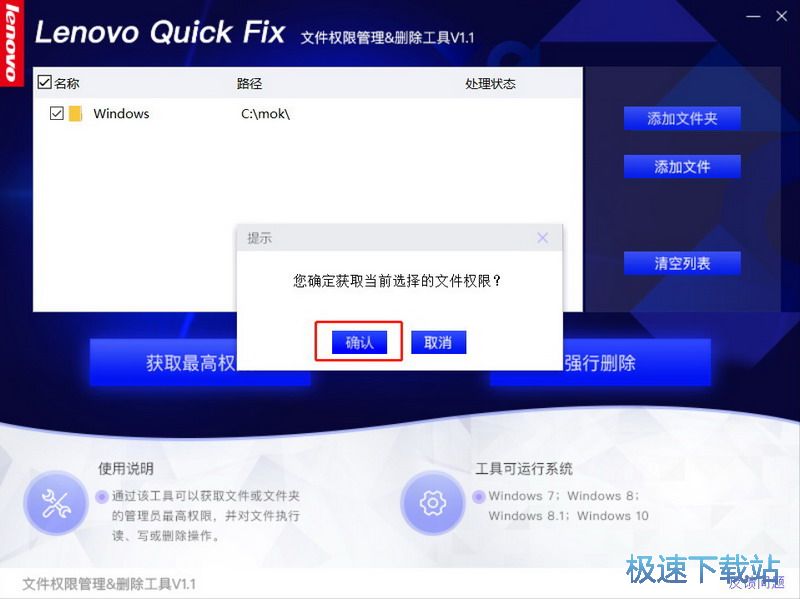
点击图中确认按钮,软件显示正在获取权限,按照您选择的文件夹大小不一样,获取权限所需要的时间也不一样,如图:
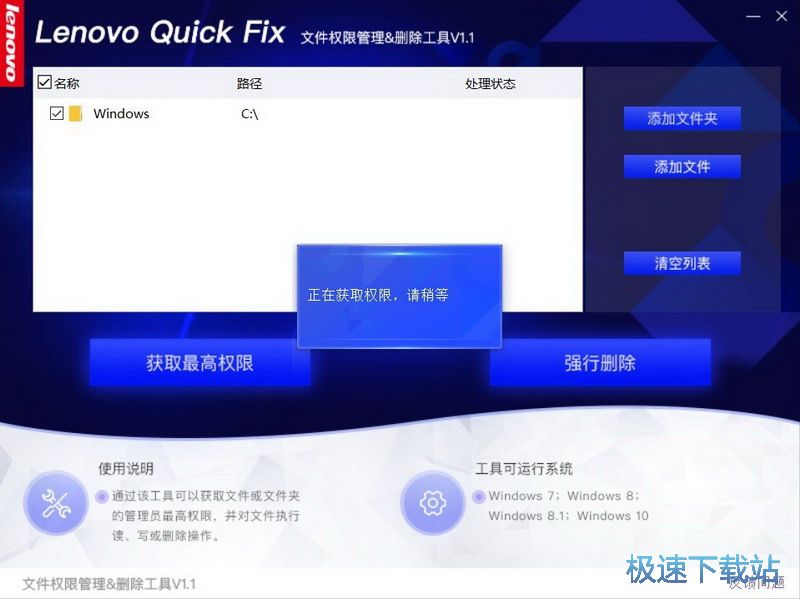
操作完成后,在处理状态的位置提示“获取权限成功”,如图:
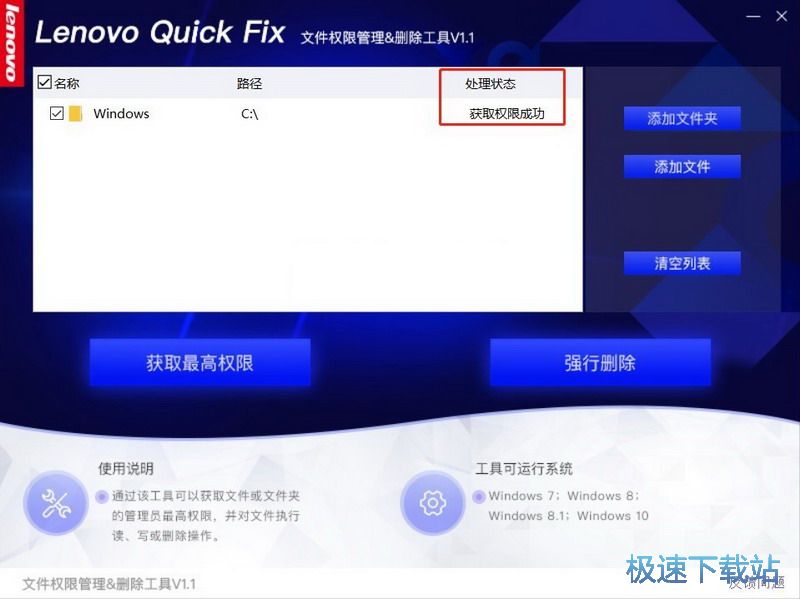
用户也可以强行删除自己选择的特定文件夹(或文件),提醒您注意,删除文件请谨慎操作,避免误删除。如图:
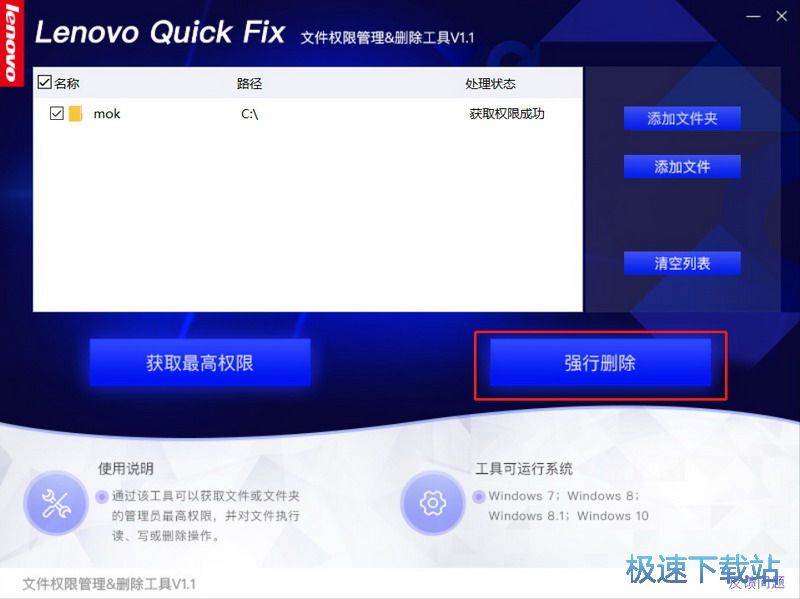
弹出提示“您确定强制删除当前选择的文件”,点击确认继续,如图:
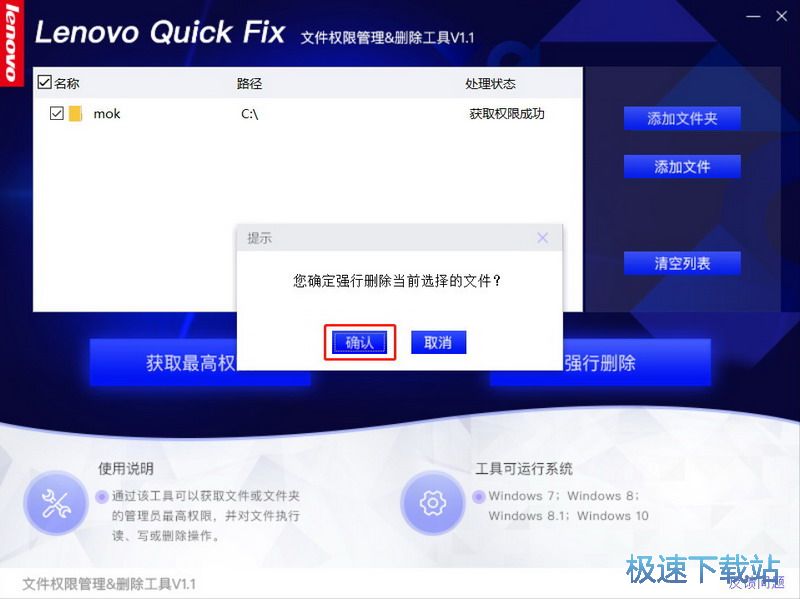
操作成功后将在处理状态显示“删除成功”,如图:
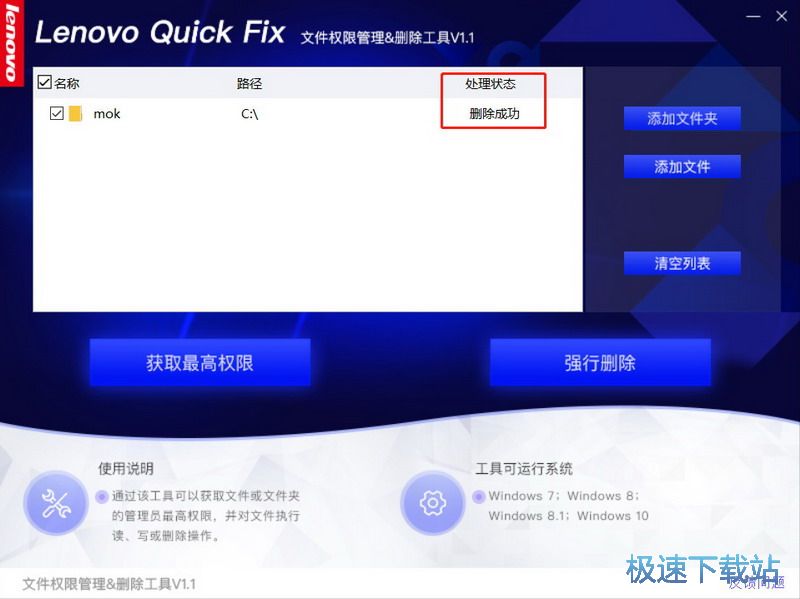
用户也可以在主界面上选择添加文件来对单独的某个文件进行上述操作,如图所示位置:
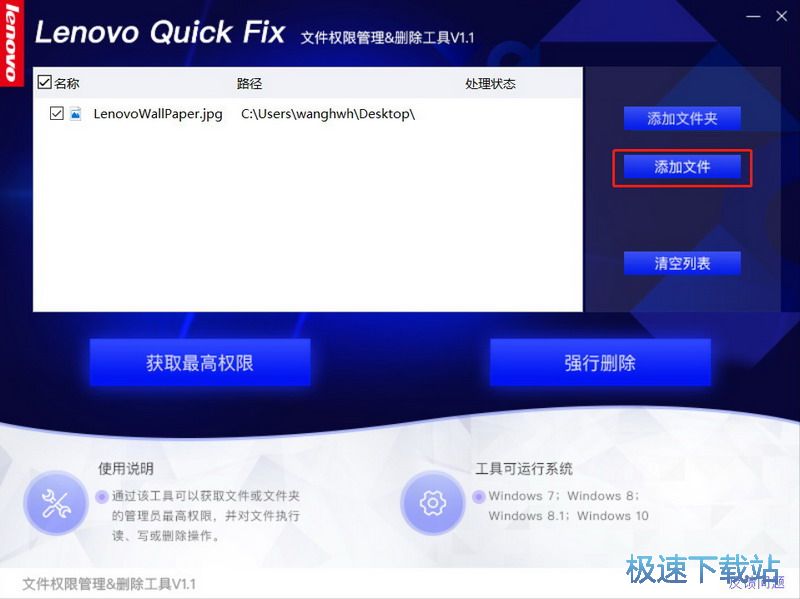
当用户选择错误或者不想对已经选择的文件夹(文件)进行操作的时候,可以点击主界面上的清空列表按钮,此时将清空所有之前选择的文件夹(以及文件),如图:
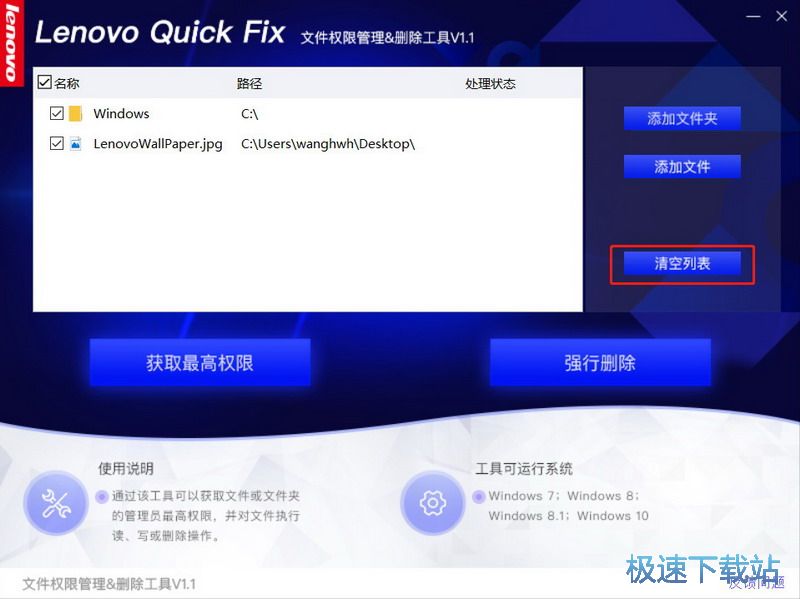
操作完成后点击右上角的X关闭软件,出现的软件调研希望您能多多给予鼓励哈^_^,如图:
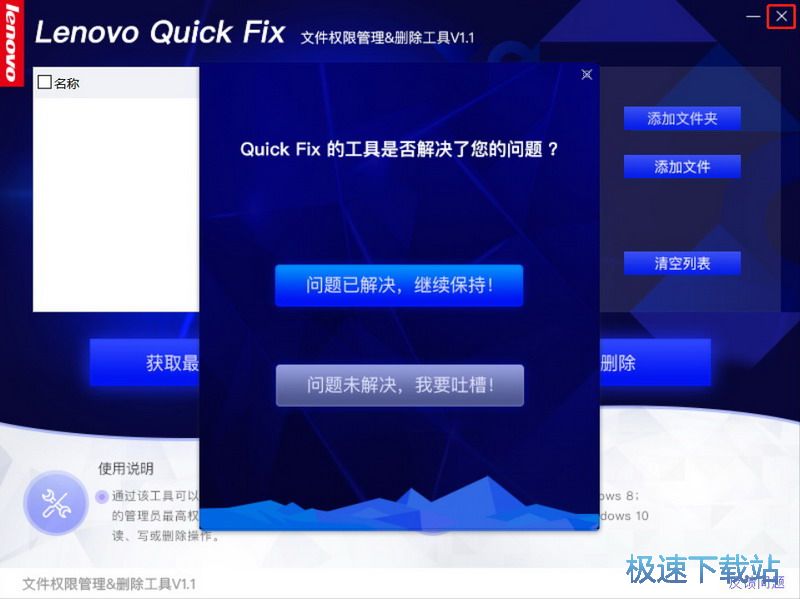
文件信息
文件大小:13946472 字节
文件说明:QuickFix
文件版本:1.0.0.1
MD5:BE09F2DD430003C334B8EC743974D82E
SHA1:0BFA844768D68B80DB5EC1D5121497CA8560BA0E
CRC32:4F31C80
官方网站:http://iknow.lenovo.com/detail/dc_KB026157.html
相关搜索:联想 权限 文件权限管理删除工具
- 共 0 条评论,平均 0 分 我来说两句
- 人气英雄联盟下载官方下载
- 《英雄联盟》(简称LOL)是由美国拳头游戏(Riot Games)开发、中国大陆地区腾讯游戏代理运营的英雄对战MOBA... [立即下载]
- 好评ACDSee 18.0.1.71 官方中文版
- 有一些图片转换格式,但是下载格式工厂又太麻烦,而且有些图片可能还需要做一些微调,Photoshop又用得不好。... [立即下载]
更多同类软件推荐
- 119636EXE文件捆绑器 1.0 绿色版
- 107203单文件封包工具 2.4 单文件绿色版...
- 49507天猫魔盒无线投屏 1.3.2 官方版
- 48791小马oem8 1.1.0.0 单文件版
- 46480Sound Lock 1.3.2 免费版
- 27228FontCreator 11.5 中文版
- 19711windows开机音乐 绿色完整版
- 18982Serial Port Utility 3.9.1 官方...
- 15710WinXP Bootfont.bin查看器 1.1.0...
- 14839解包器 2018 绿色免费版

